电脑如何连接手机热点方法
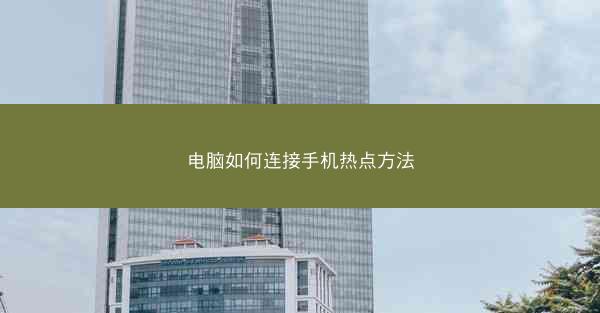
在现代社会,手机已经成为人们生活中不可或缺的一部分。除了通话和短信功能外,手机还可以作为热点供其他设备连接。小编将详细介绍如何将手机热点连接到电脑,帮助您轻松实现数据共享。
准备阶段
在开始连接手机热点之前,请确保您的手机已经开启了热点功能,并且手机和网络连接正常。您的电脑需要具备无线网络连接功能。
开启手机热点
不同品牌的手机开启热点的方法略有不同,以下以华为手机为例:
1. 打开手机设置。
2. 进入移动网络或网络与互联网。
3. 选择热点与便携式热点。
4. 开启便携式热点开关。
查看热点名称和密码
开启热点后,您需要在手机上查看热点名称和密码。通常,热点名称会显示为手机品牌和型号的组合,而密码则是一个随机生成的字符串。
连接电脑到手机热点
在电脑上,按照以下步骤连接到手机热点:
1. 打开电脑的无线网络连接。
2. 在可用的无线网络列表中找到您的手机热点名称。
3. 点击连接,并输入热点密码。
确认连接成功
连接成功后,电脑会自动获取IP地址,并显示连接状态。您可以在电脑上打开网页或使用其他网络服务,以确认连接成功。
设置静态IP地址(可选)
如果您需要确保电脑始终连接到同一网络,可以设置静态IP地址。以下是在Windows系统中设置静态IP地址的步骤:
1. 右键点击此电脑,选择属性。
2. 在左侧菜单中选择设备管理器。
3. 展开网络适配器,右键点击您的无线网络适配器。
4. 选择属性,然后切换到Internet协议版本4(TCP/IPv4)选项卡。
5. 点击属性,选择使用下面的IP地址。
6. 输入您想要的IP地址、子网掩码和默认网关。
7. 点击确定保存设置。
注意事项
1. 确保手机和电脑处于同一网络环境下,否则无法连接。
2. 手机热点连接速度可能不如有线网络,请根据实际需求选择。
3. 部分手机热点可能存在数据流量限制,请提前了解相关资费。
通过以上步骤,您已经成功将手机热点连接到电脑。这样,您就可以在电脑上使用手机网络,实现数据共享和便捷的网络连接。希望小编对您有所帮助!









